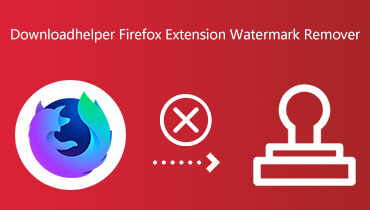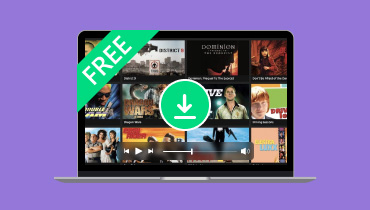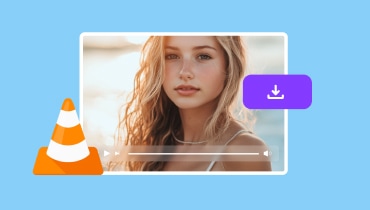모든 웹사이트에서 비디오를 다운로드할 수 있는 8가지 도구
비디오나 클립은 우리 일상생활에서 중요한 역할을 합니다. 교육, 엔터테인먼트, 기타 전문적인 용도로 사용할 수 있습니다. 그래서 다양한 웹사이트에서 필요한 비디오를 다운로드하고 싶을 때가 있습니다. 하지만 직면할 수 있는 어려움 중 하나는 최적의 다운로더를 선택하는 것입니다. 하지만 저희가 필요한 모든 정보를 제공해 드리니 더 이상 걱정하지 않으셔도 됩니다. 이 글에서는 다양한 비디오 다운로더를 소개합니다. 모든 웹사이트에서 비디오를 다운로드하세요. 또한 간단한 설명, 기능, 호환성 등도 포함했습니다.

1부. 특별 추천: Vidmore Screen Recorder
가장 강력한 화면 녹화 프로그램을 찾고 계신가요? 그렇다면 다음을 사용하세요. Vidmore 스크린 레코더다양한 플랫폼의 모든 동영상을 녹화할 수 있는 오프라인 프로그램입니다. YouTube, Vimeo, TikTok, Facebook 등의 동영상을 녹화할 수 있습니다. 가장 큰 장점은 전체 화면 또는 화면의 일부만 녹화할 수 있다는 것입니다. 게다가, 동영상 녹화 과정도 간단합니다. 녹화된 동영상을 뛰어난 화질로 감상할 수 있어 만족스러운 시청 경험을 얻을 수 있습니다. 또한, 몇 가지 편집 기능을 사용하여 녹화된 동영상을 개선할 수 있습니다. 동영상 트리밍, 압축, 자르기 등 다양한 기능을 사용할 수 있습니다. 최종 출력물은 MP4, FLV, AVI, MKV, WMV, MOV, M4V 등 다양한 형식으로 저장할 수 있습니다. 따라서 좋아하는 클립을 녹화할 최고의 레코더를 찾고 있다면 Vidmore Screen Recorder를 고려해 보세요.
흥미로운 기능
• 이 소프트웨어는 뛰어난 화질로 영상을 녹화할 수 있습니다.
• YouTube, Facebook, Viu, Netflix 등 다양한 플랫폼에 녹화할 수 있습니다.
• 이 프로그램은 녹화된 비디오를 향상시키는 데 필요한 편집 도구를 제공합니다.
• 더욱 간편한 탐색을 위해 다양한 단축키를 지원합니다.
• 회의, 게임 플레이, 튜토리얼 등을 녹화하는 데 적합합니다.
비디오 녹화에 대해 자세히 알아보려면 아래 단계를 참조하세요.
1 단계. 다운로드 Vidmore 스크린 레코더 Mac이나 Windows에서 설치가 가능합니다. 설치 후 실행하여 녹화를 시작할 수 있습니다.
2 단계. 설치가 완료되면 다음으로 이동합니다. 스크린 레코더 수단.
3 단계. 소프트웨어 인터페이스에서 화면을 녹화할 항목을 선택할 수 있습니다. 완전한 또는 커스텀. 그 후 다음 단계로 넘어가세요.
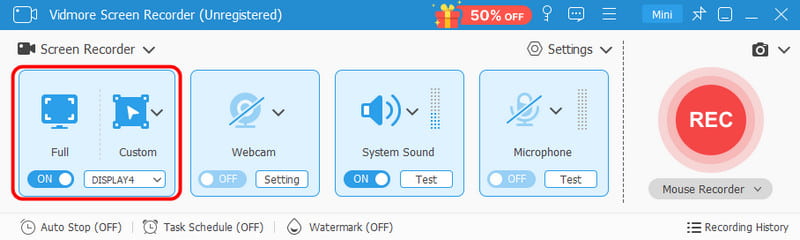
4 단계. 탭 수출 녹화된 영상을 저장하는 마지막 단계는 아래 버튼을 클릭하세요.
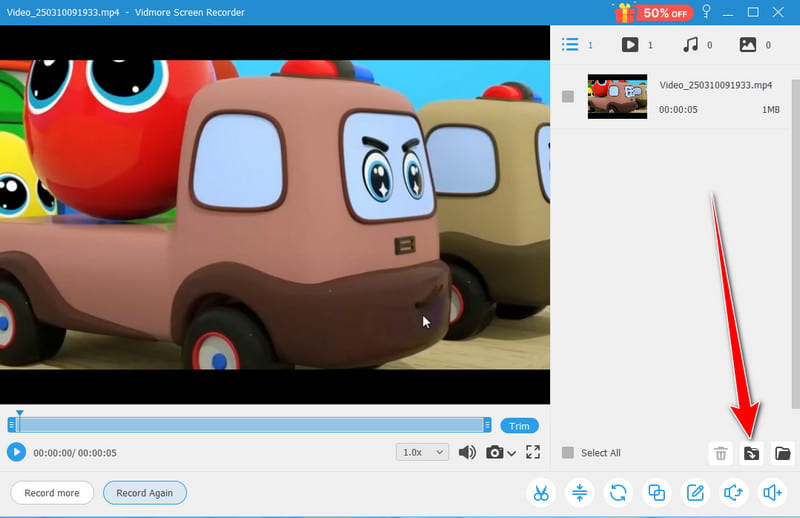
위의 방법을 사용하면 화면의 모든 비디오를 쉽고 효과적으로 녹화할 수 있습니다. 화면 전체 또는 일부를 녹화할 수도 있습니다. 게다가 녹화된 비디오를 다양한 형식으로 저장하여 더욱 강력하게 만들 수 있습니다.
2부. 8가지 도구를 이용해 모든 웹사이트에서 비디오 다운로드
웹페이지에서 비디오를 다운로드하고 싶다면 이 섹션을 참조하세요. 원하는 결과를 얻는 데 필요한 최고의 비디오 다운로더를 모두 제공해 드립니다.
1. Keepvid를 사용하여 모든 웹사이트에서 비디오를 다운로드하세요
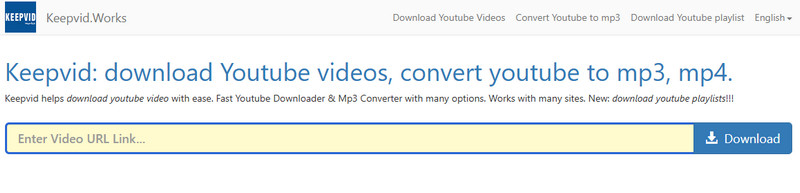
호환성: 웹 기반
풍모:
• 좋은 화질의 비디오를 다운로드할 수 있습니다.
• 빠른 다운로드 절차를 제공할 수 있습니다.
• 이 도구는 비디오를 변환할 수 있습니다.
킵비드 브라우저에서 이용할 수 있는 최고의 비디오 다운로더 중 하나입니다. 이 온라인 도구를 사용하면 YouTube, Facebook, Twitter 및 기타 소셜 미디어 플랫폼 등 모든 플랫폼에서 클립을 다운로드할 수 있습니다.
장점 :
- 이 도구의 인터페이스는 간단하여 모든 사용자가 원활하게 비디오를 얻을 수 있습니다.
- 빠른 비디오 수집 프로세스로 사용자는 더 많은 시간을 절약할 수 있습니다.
- 시술 중에는 광고가 나오지 않습니다.
단점 :
- 웹 기반 비디오 다운로더이므로 안정적인 인터넷 연결이 필요합니다.
- 긴 형식의 영상은 처리할 수 없습니다.
2. Savefrom.net에서 모든 웹사이트의 비디오를 다운로드하는 최고의 도구
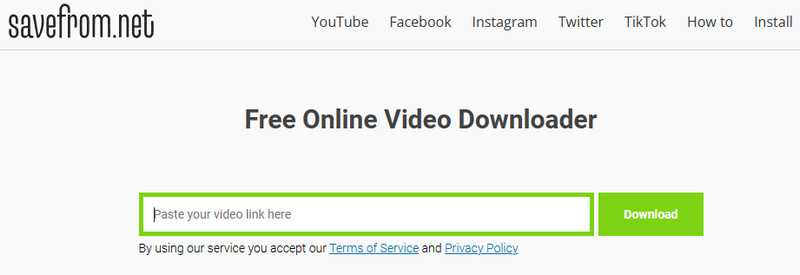
호환성: 웹 기반
풍모:
• 이 도구를 사용하면 고품질 비디오를 다운로드할 수 있습니다.
• 빠른 비디오 다운로드 프로세스를 제공합니다.
• 다양한 소셜 미디어 플랫폼에서 비디오를 다운로드할 수 있습니다.
웹 페이지에서 비디오를 무료로 추출할 수 있는 다음 도구는 다음과 같습니다. 세이브프롬닷넷이 도구는 링크를 삽입하여 비디오를 효과적으로 다운로드할 수 있습니다. 또한 원하는 비디오 화질을 선택할 수 있어 이상적인 비디오 다운로더입니다. 또한 Google, Mozilla, Edge 등 다양한 웹 플랫폼에서 이 도구를 사용할 수 있습니다.
장점 :
- 이 도구의 장점은 간단한 비디오 다운로드 과정에 대한 직관적인 레이아웃을 제공할 수 있다는 것입니다.
- 이렇게 하면 시술 후에도 비디오 품질이 영향을 받지 않습니다.
단점 :
- 도구의 성능이 저하되는 경우도 있습니다.
- 광고가 팝업으로 표시되어 사용자에게 불편을 줍니다.
3. SaveTheVideo를 사용하여 모든 웹사이트에서 비디오를 다운로드하세요
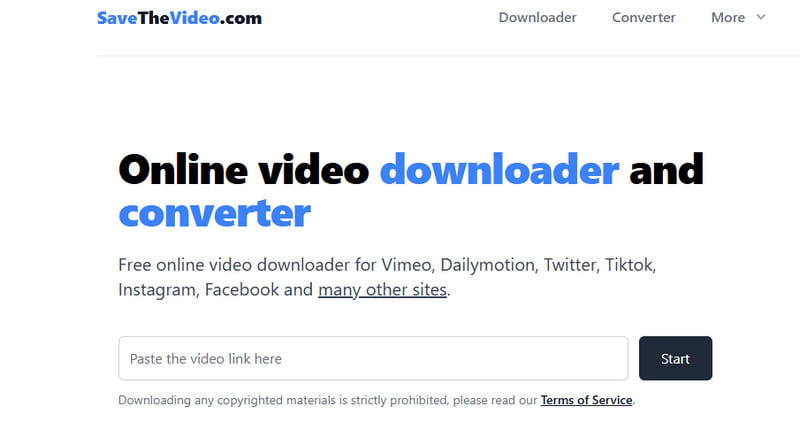
호환성: 웹 기반
풍모:
• 최대 4K의 영화 및 기타 비디오를 다운로드할 수 있습니다.
• 자막을 지원할 수 있습니다.
• 이 도구는 비디오를 개선하는 데 필요한 필수 편집 기능을 제공합니다.
세이브더비디오 온라인 기반 비디오 다운로더이자 변환기입니다. 이 도구를 사용하면 어떤 플랫폼에서든 필요한 비디오를 얻을 수 있습니다. TikTok, Instagram, Vimeo, YouTube에서 비디오를 다운로드할 수 있습니다. 또한, 다운로드한 비디오를 MP4, MOV, AVI 등 다양한 형식으로 변환할 수 있습니다.
장점 :
- 다운로드 및 변환 과정은 간단합니다.
- 고품질 비디오 출력을 처리할 수 있습니다.
단점 :
- 무료 버전은 720p 비디오 품질만 지원합니다.
- 도구가 비디오를 다운로드하지 못하는 경우가 있습니다.
4. Clipto AI를 사용하여 모든 웹사이트에서 비디오 다운로드
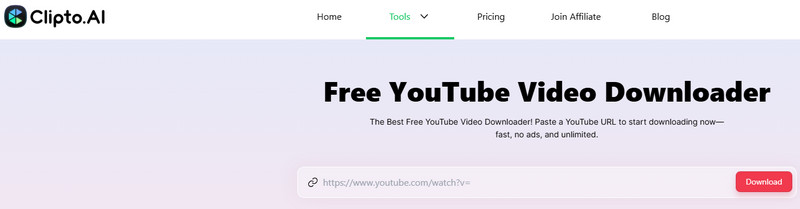
호환성: 웹 기반
풍모:
• 매우 빠른 비디오 다운로드 프로세스를 제공합니다.
• 더 나은 프로세스와 원활한 진행을 위해 AI 기반 기술을 지원합니다.
• 이 도구는 전사 과정을 제공합니다.
YouTube 동영상을 다운로드할 수 있는 도구를 원하시나요? 그렇다면 다음 링크를 이용하시는 것이 가장 좋습니다. 클립토 AI이 AI 기반 도구를 사용하면 필요한 모든 비디오를 빠르고 효과적으로 얻을 수 있습니다. 더 나은 시청 경험을 위해 고품질 비디오도 제공합니다.
장점 :
- 이 도구에는 광고가 없으므로 아무런 방해 없이 비디오를 다운로드할 수 있습니다.
- 이 도구는 다양한 비디오 화질을 지원합니다.
단점 :
- 무료 버전에서는 제한 사항이 적용됩니다.
- 도구가 비디오를 가져올 수 없는 몇 가지 상황이 있습니다.
5. Video DownloadHelperI를 사용하여 웹사이트에서 비디오 다운로드
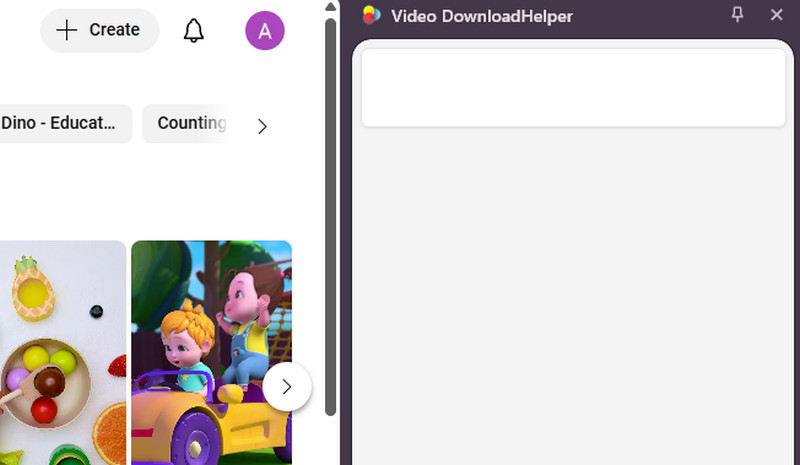
호환성: 웹 기반
풍모:
• 다양한 플랫폼의 비디오에 접근하여 다운로드할 수 있습니다.
• 일괄 다운로드 절차를 지원합니다.
• 이 도구는 탐색하기 쉬운 디자인을 제공합니다.
비디오를 다운로드하기 위한 확장 프로그램이 필요한 경우 다음을 사용하세요. 비디오 다운로드 도우미이 브라우저 확장 프로그램은 다양한 플랫폼에서 스트리밍 비디오를 다운로드하는 데 적합합니다. Facebook, YouTube, Dailymotion, Vimeo, Twitter 등에서 비디오를 다운로드할 수 있습니다. 이 도구를 사용하면 컴퓨터에서 비디오를 재생할 때 만족스러운 시청 경험을 할 수 있습니다. MP4 플레이어.
장점 :
- 확장 프로그램에 접근하는 것은 간단한 작업입니다.
- 매일 수많은 비디오를 다운로드하는 데 도움이 됩니다.
단점 :
- 오프라인 버전은 없습니다.
- 이 도구를 사용하면 브라우저 속도가 느려질 때가 있습니다.
6. SurFast Video Downloader를 사용하여 모든 웹사이트에서 비디오 다운로드
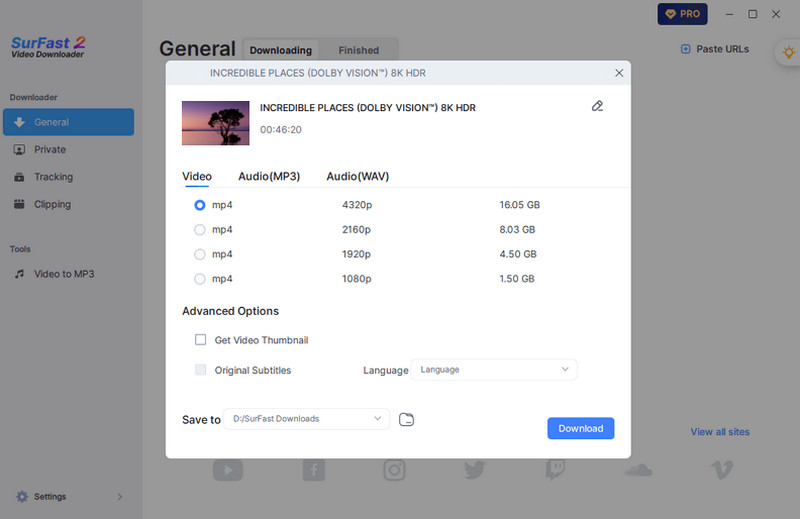
호환성: Windows 및 Mac
풍모:
• 일괄 다운로드 절차를 지원합니다.
• YouTube에서 모든 동영상을 다운로드할 수 있습니다.
• 해당 소프트웨어는 비디오 다운로드 프로세스를 지원합니다.
오프라인 도구를 사용하여 비디오를 다운로드하는 것을 선호하시나요? 그렇다면 서패스트 비디오 다운로더여기서 필요한 건 비디오 링크를 인터페이스에 붙여넣는 것뿐입니다. 그러면 프로그램이 알아서 처리해 줍니다. 가장 좋은 점은 8K 비디오를 지원하여 더욱 강력해진다는 것입니다.
장점 :
- 직관적인 디자인 덕분에 사용자는 모든 것을 쉽게 탐색할 수 있습니다.
- 사용자는 다양한 형식으로 비디오를 저장하고 다운로드할 수 있습니다.
- 이 프로그램은 접근하기 쉽습니다.
단점 :
- 고급 기능은 소프트웨어의 유료 버전에서 사용할 수 있습니다.
- 구독 플랜은 비용이 많이 듭니다.
7. 4K Video Downloader+로 모든 웹사이트에서 비디오를 다운로드하세요
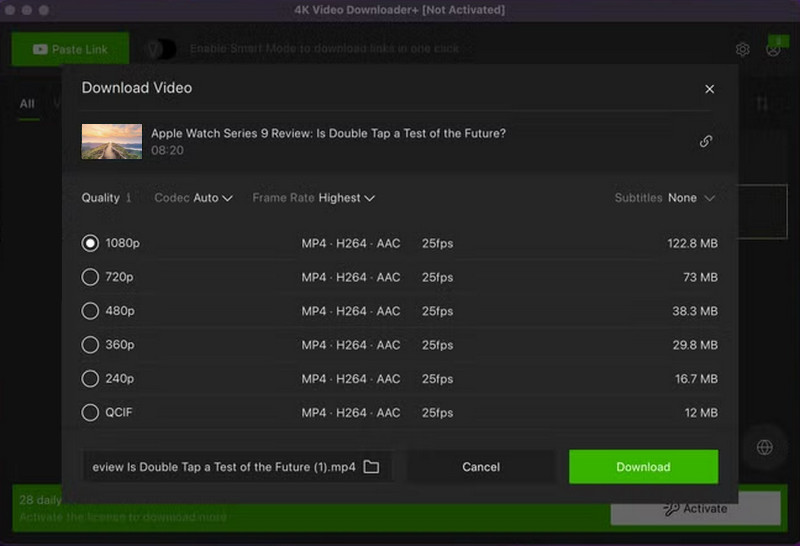
호환성: 윈도우, 맥, 리눅스
풍모:
• 이 프로그램은 고품질 비디오 출력을 제공할 수 있습니다.
• 다양한 플랫폼에서 비디오를 다운로드할 수 있습니다.
• 정기적으로 업데이트를 제공합니다.
Mac, Windows 및 Linux에서 다운로드할 수 있는 또 다른 오프라인 비디오 다운로더는 다음과 같습니다. 4K 비디오 다운로더이 소프트웨어를 사용하면 URL을 입력하기만 하면 모든 비디오를 가져올 수 있습니다. 더 나은 경험을 위해 원하는 출력 품질을 선택할 수도 있습니다. 또한, 영상에 자막을 추가하다 콘텐츠를 매력적으로 만들기 위해서.
장점 :
- 단 몇 초 만에 URL에서 비디오를 다운로드할 수 있습니다.
- 사용자 인터페이스는 직관적입니다.
- 이 과정 중에 화면에 블로트웨어가 나타나지 않습니다.
단점 :
- 이 프로그램은 많은 자원을 필요로 합니다.
- 소프트웨어가 충돌하는 경우가 있습니다.
8. Freemake Video Downloader를 사용하여 모든 웹사이트에서 비디오를 다운로드하세요
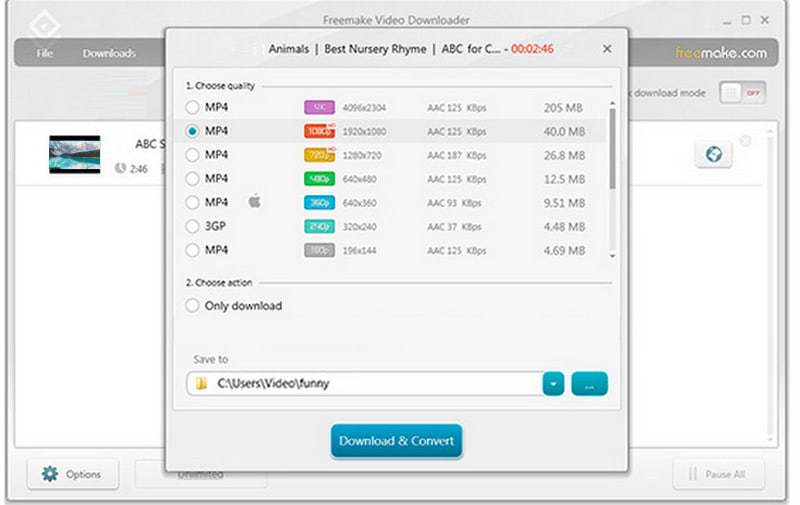
호환성: Windows 및 Mac
풍모:
• 해당 소프트웨어는 고품질 비디오를 지원합니다.
• 일괄 다운로드 기능을 사용할 수 있습니다.
• Vimeo, Facebook, YouTube 등 다양한 플랫폼을 처리할 수 있습니다.
프리메이크 비디오 다운로더 어떤 웹사이트에서든 좋아하는 동영상을 가져올 수 있는 믿을 수 있는 소프트웨어입니다. 심플한 디자인과 유용한 기능 덕분에 원하는 결과를 얻을 수 있습니다. MKV, MP4, FLV, 3GP, WMV 등 다양한 형식도 지원합니다.
장점 :
- 이 소프트웨어의 장점은 탐색하기 쉬운 레이아웃을 제공한다는 점입니다.
- 다운로드 과정은 빠르고 원활합니다.
- 원하는 형식으로 비디오를 받을 수 있습니다.
단점 :
- 다운로드하는 동안 광고가 곳곳에 나옵니다.
- 때로는 문제, 결함, 버그가 발생할 수 있습니다.
결론
최고의 소프트웨어가 필요하다면 모든 웹사이트에서 비디오를 다운로드하세요이 글에서 소개하는 모든 다운로더를 사용하는 것을 추천합니다. 이러한 다운로더는 매끄럽고 효과적인 프로세스를 제공하여 비디오를 완벽하게 녹화할 수 있도록 도와줍니다. 또한, 다양한 플랫폼에서 비디오를 녹화하려면 Vidmore Screen Recorder를 사용하는 것이 가장 좋습니다. 이 레코더를 사용하면 데스크톱 화면의 모든 콘텐츠를 녹화할 수 있습니다. 다양한 기능을 사용하고 비디오를 다양한 형식으로 저장할 수도 있어 훌륭한 비디오 레코더입니다.